Chưa có sản phẩm trong giỏ hàng.
FAQs Máy Tính
2 cách sửa lỗi Display Driver Failed To Start trên Windows 10 – Sửa lỗi máy tính
Web Trường Thịnh Group có bài: 2 cách sửa lỗi Display Driver Failed To Start trên Windows 10 – Sửa lỗi máy tính Lỗi Display driver failed to start. Display driver failed to start; using Microsoft Basic Display Driver instead. Check Windows Update for a newer display driver xuất hiện khi driver card đồ họa bị lỗi không mở được.
Hotline: 1900 63.63.43
☎ 0287300 7898 – 0938 169 138 (Zalo) 0984.966.552 (Zalo)
Lỗi ” Display driver failed to start. Display driver failed to start; using Microsoft Basic Display Driver instead. Check Windows Update for a newer display driver ” xuất hiện khi driver card đồ họa bị lỗi không thể mở được.
Nếu thấy lỗi này xuất hiện một lần duy nhất, bạn có thể bỏ lỡ và tiếp tục sử dụng Windows 10. Tuy nhiên nếu thấy lỗi này diễn ra thường xuyên, lúc đó bạn phải tìm phương pháp để khắc phục lỗi.
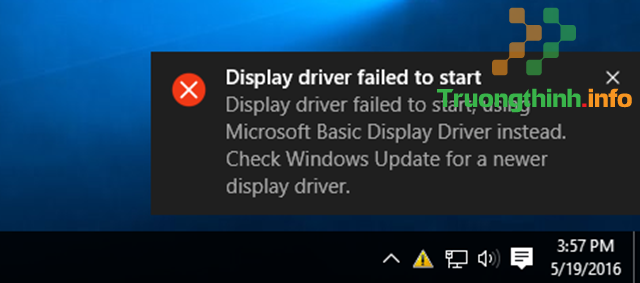
1. Cập nhật driver Display trên Windows 10
Xem thêm: 5 cách cơ bản để update, cập nhật driver cho máy tính
Bước 1:
Mở Device Manager bằng phương pháp kích chuột phải vào Start Menu rồi click chọn Device Manager.
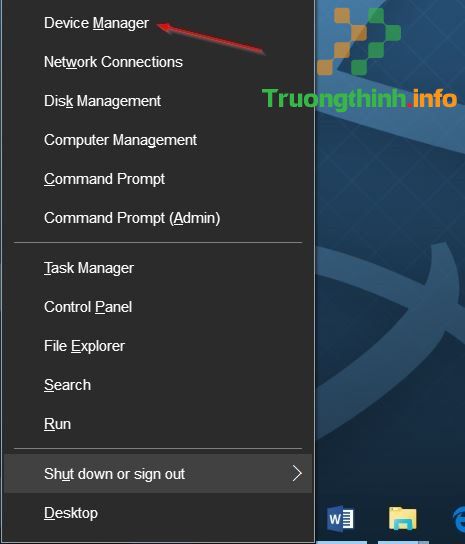
Bước 2:
Trên cửa sổ Device Manager, mở rộng mục Display Adapters rồi kích chuột phải vào tên card đồ họa rồi click chọn Update Driver Software để mở Update Software Wizard.
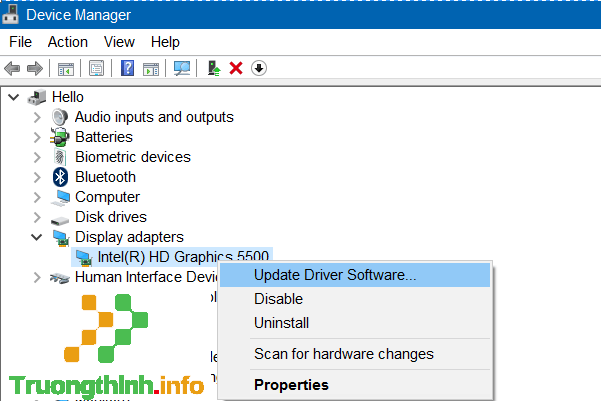
Bước 3:
Trên cửa sổ Update Software Wizard, bạn click chọn tùy chọn Search automatically for updated driver software để Windows 10 tự động tìm kiếm, cập nhật driver và cài đặt, nếu có sẵn.
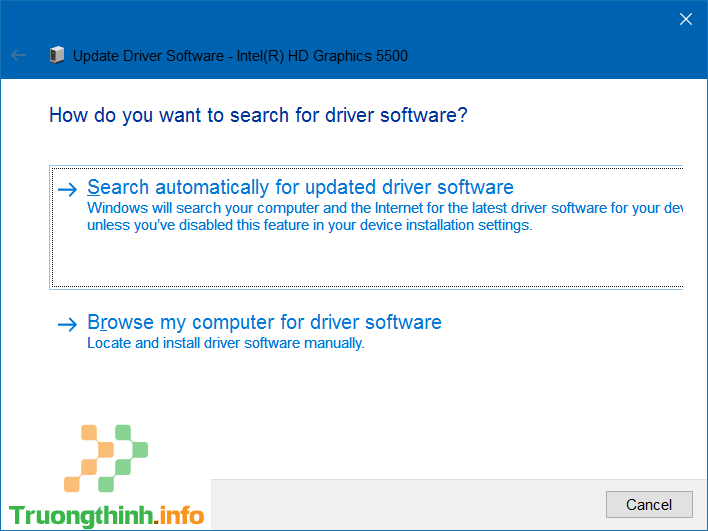
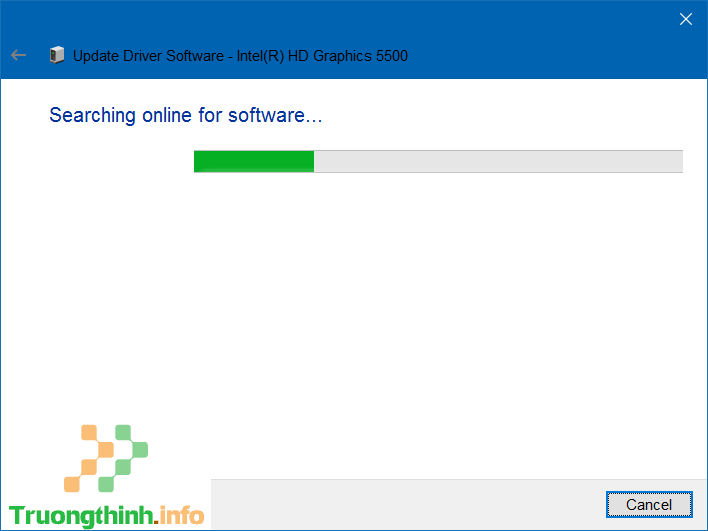
Sau khi quá trình cài đặt kết thúc, trên màn hình bạn sẽ nhìn thấy thông báo Windows has successfully updated your driver software.
Nếu phiên bản cập nhật không có sẵn bạn sẽ nhìn thấy thông báo No updates were found.
2. Cài đặt lại driver Display trên Windows 10
Nếu không có sẵn phiên bản cập nhật driver Display, bạn có thể cài đặt lại driver Display.
Bước 1:
Mở Device Manager bằng phương pháp kích chuột phải vào Start Menu rồi click chọn Device Manager.
Sau đó mở rộng Display Adapters , kích chuột phải vào tên card đồ họa rồi click chọn Uninstall .

Bước 2:
Click chọn OK nếu trên màn hình xuất hiện hộp thoại yêu cầu xác nhận.
Nếu được đòi hỏi khởi động lại, tiến hành khởi động lại máy tính của bạn để hoàn tất qui trình gỡ bỏ cài đặt.
Bước 3:
Tải phiên bản driver Display mới nhất về máy tính của bạn và thực hiện theo những bước hướng dẫn trên màn hình để cài đặt driver.
Tham khảo thêm một số bài viết dưới đây:
- Kích hoạt Credential Guard để tăng cường bảo mật Windows 10
- Xóa Cache Windows 10 update để giải phóng không gian bộ nhớ
- Biểu tượng trên khay hệ thống Windows 10 lỗi, này là cách khắc phục
Chúc các bạn thành công!
Xem thêm: nạp mực máy in giá rẻ vs dịch vụ cứu dữ liệu hcm vs
- Cách cài đặt driver không được Signed trên Windows 10
- Cách sửa lỗi Bluetooth bị mất trên cài đặt Settings Windows 10
- Làm sao lấy lại biểu trưng Volume biến mất trên thanh Taskbar Windows 10?
- Hướng dẫn cài driver cho Windows bằng DriverPack Solution
- Xóa Cache Windows 10 update để giải phóng không gian bộ nhớ
- Tổng hợp các loại mã lỗi driver trên Windows và cách khắc phục (Phần cuối)
lỗi Display Driver Failed To Start, sửa lỗi Display Driver Failed To Start, sửa lỗi Display Driver Failed To Start windows 10, sửa lỗi Display Driver Failed To Start, sửa lỗi windows 10, thủ thuật windows 10
Nội dung 2 cách sửa lỗi Display Driver Failed To Start trên Windows 10 – Sửa lỗi máy tính được tổng hợp sưu tầm biên tập bởi: Trường Thịnh Group. Mọi ý kiến vui lòng gửi Liên Hệ cho truongthinh.info để điều chỉnh. truongthinh.info tks.
